PDFelement - Editor poderoso y sencillo de PDF
Empieza a utilizar la forma más sencilla de gestionar PDF con PDFelement.
Escanear es una excelente forma de producir copias digitales de documentos importantes, fotos y otra multimedia en físico. La digitalización de archivos les proporciona una mayor duración, ya que las fotos digitales son menos susceptibles de sufrir daños, degradación o pérdidas en comparación a las físicas. En el pasado, para poder escanear necesitabas usar un dispositivo específico para ello, pero ahora es mucho más sencillo escanear documentos gracias a las apps de Escáner.
Las apps de escáner convierte los celulares normales en dispositivos de escáner portátiles, lo que facilita capturar y gestionar diferentes documentos en formato digital. Con una app de escáner, todo lo que necesitas es un celular con una cámara decente y estás listo para escanear. Dicho esto, hay muchísimas apps de escáner en el mercado. Es importante saber qué funciones ofrecen cada una para que sea más sencillo escoger la adecuada para tus necesidades.
En este artículo
Reseña de apps de escáner de imágenes para Android e iOS
1. PDFelement para iOS
La app de escáner PDFelement para iOS es una excelente opción si estás buscando una herramienta que haga más que escanear documentos en tu iPhone o iPad. La app de escáner facilita la extracción de texto de documentos escaneados y PDF con OCR. PDFelement también cuenta con herramientas para marcar que permiten que los usuarios resalten, tachen o subrayen. La función también permite dibujar firmas con el dedo o con un lápiz óptico.

Aquí te mostraremos algunas de las funciones, las ventajas y desventajas de la app de escáner PDFelement para iOS:
Calificación en App Store: 4.6
Ventajas
Cuenta con una función poderosa de OCR, lo que te permite extraer textos e imágenes de documentos escaneados.
Es fácil encontrar un texto específico en documentos gracias a su función de búsqueda en PDF.
Es posible firmar digitalmente documentos escaneados.
Puede convertir PDF a otros formatos como imagen, ppt, word, etc.
Puedes agregar una marca de agua y editar pdf existentes.
Desventajas
Tendrás que actualizar para obtener funciones adicionales.
Aquí te daremos una guía breve sobre cómo escanear documentos e imágenes con PDFelement:
Paso 1 Primero, abre la App en tu iPhone o iPad. Cuando esté abierta, haz clic en el botón "+" situado en la esquina inferior derecha de la pantalla.
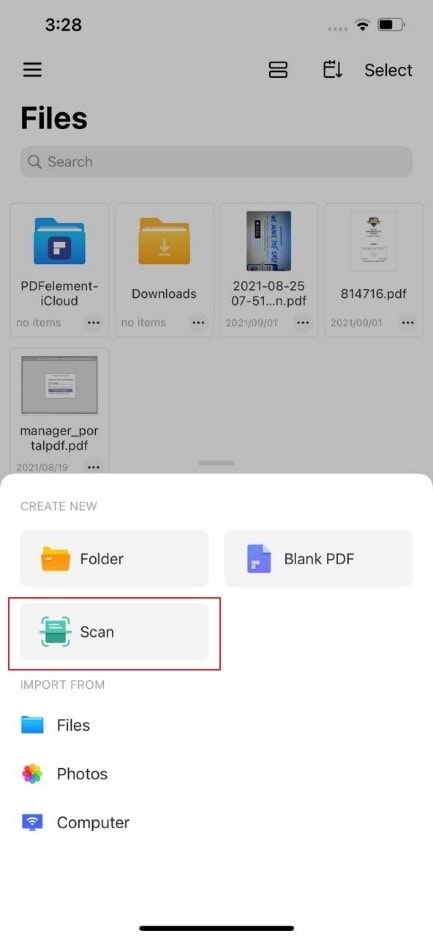
Paso 2 Luego, elige la opción "Escanear". PDFelement activará la cámara del dispositivo. Toma una foto del documento que quieres escanear o selecciona una foto de tu álbum.
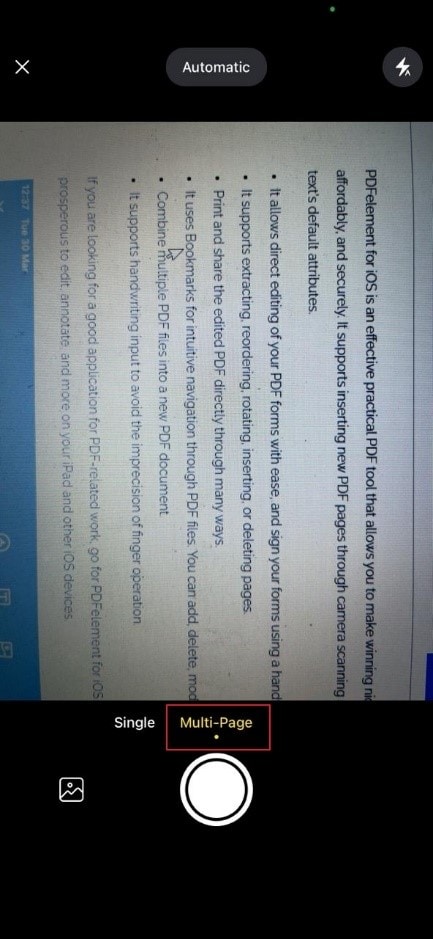
Paso 3 Cuando hayas tomado o seleccionado la foto, verás la opción para editar la página. Puedes editar el texto y la imagen, anotar contenido, etc.
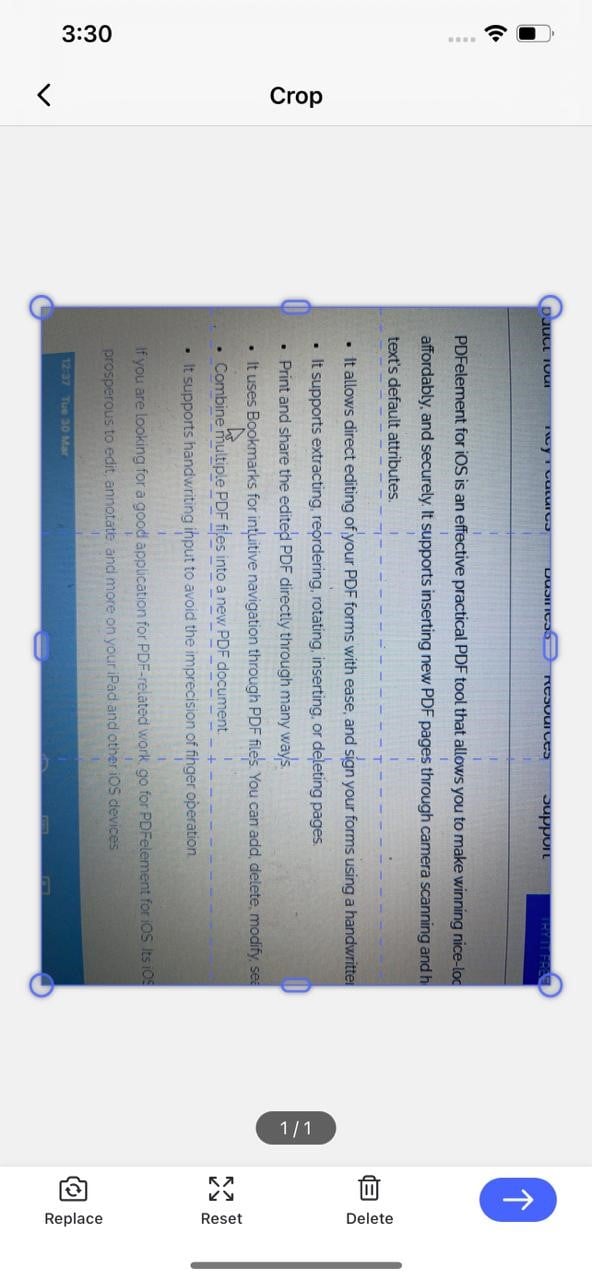
Paso 4 Haz clic en el ícono "Guardar" para guardar el documento.
2. InstaScan para iPhone
InstaScan es otra de las mejores apps de escáner para escanear documentos e imágenes. Cuenta con funciones increíbles, incluyendo la opción para compartir documentos escaneados en diferentes formatos. InstaScan también simplifica la gestión de documentos facilitando la búsqueda de archivos gracias a su función de búsqueda y gestión. Cuenta con filtros para ayudarte a mejorar la nitidez de los documentos escaneados.

Aquí te daremos una resumen de esta app de escáner de documentos e imágenes:
Calificaciones en App Store: /
Ventajas
Puede organizar y ajustar páginas
La función de búsqueda y gestión facilita la ubicación de archivos.
Dispone de filtros para perfeccionar documentos escaneados.
Desventajas
No está disponible en Android
Nota: Para usar esta app, necesitarás dar permiso a la app para acceder a la cámara de tu celular.
Aquí te mostraremos cómo escanear documentos en tu iPhone usando InstaScan:
Paso 1Descarga la app de la App Store. Abre y presiona el botón de escáner para comenzar.

Paso 2 Selecciona el modo de captura Manual o AutoCaptura desde el menú superior. Si escoges el modo de captura Manual, necesitarás presionar el botón verde para capturar y así tomar la foto del documento de forma manual. Si has optado por el modo de captura Automático, InstaScan detectará y capturará el documento de forma automática.
Paso 3 Cuando hayas capturado los documentos que quieres, InstaScan evaluará la calidad de cada imagen y te ayudará a decidir si cumple con los criterios de un PDF.
Paso 4 Presiona el ícono verde Siguiente para continuar cuando estés satisfecho con la imagen tomada.

InstaScan también te brinda opciones para perfeccionar tus documentos escaneados. Puedes organizar las páginas, agregar más páginas a tu documento, fusionar páginas, agregar filtros, ajustar el brillo, etc.
3. Adobe Scan
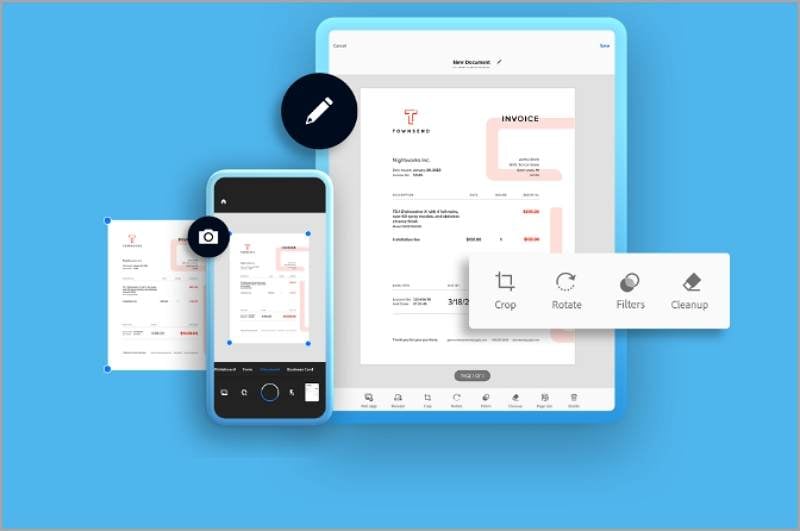
Adobe Scan es una de las mejores apps de escáner en el mercado de iOS y Android. Cuenta con diferentes ajustes preestablecidos para digitalizar documentos físicos. Estos ajustes preestablecidos son Libros, Documentos, Documento de identidad, Tarjeta de negocios y Pizarra. Los mejores ajustes preestablecidos dependen del documento específico que quieras escanear. Esta app de escáner te permite guardar documentos escaneados en apps externas de la nube. También puedes compartir los documentos escaneados mediante Acrobat Reader.
Aquí te brindaremos una guía sencilla para escanear con Adobe Scan:
Paso 1 Extiende tu documento y abre la app de escáner.
Paso 2 Agarra tu teléfono y captura la foto, asegurándote de que se vean las cuatro esquinas del documento.
Paso 3 Si la imagen que has capturado no está bien, presiona Volver a tomar para tomar una mejor foto.
Paso 4 Cuando estés satisfecho con la calidad de la imagen, corta o endereza los bordes y realiza más ediciones y ajustes.
Paso 5 Presiona en "Guardar PDF" para guardar el documento escaneado.
Calificaciones en App Store: 4.9
Ventajas
Adobe scan puede detectar y tomar automáticamente fotos de los documentos.
Sus funciones de OCR facilitan la creación de PDF editables.
Se encuentra disponible en android e iOS.
Desventajas
Puede que tengas que pagar para obtener una cuenta de Adobe PDFelement Cloud y así acceder a más funciones.
4. CamScanner

CamScanner es una app de escáner para Android e iOS que te permite digitalizar tus imágenes. CamScanner también cuenta con una función de OCR que facilita la extracción del texto de imágenes. También permite convertir documentos de diferentes formatos como Word, Excel, PPT, etc. Además, CamScanner cuenta con la opción de fusionar, dividir, anotar, comprimir y agregar marcas de agua y firmas en tus documentos PDF.
Aquí te mostraremos cómo escanear documentos con CamScanner:
Paso 1 Busca "CamScanner" en la Play Store de Google (Android) o en la App Store (iOS) y descarga la app. Cuando la tengas instalada, abre la app.
Paso 2 Para escanear un documento, presiona el ícono de cámara ubicado en la parte inferior central de la interfaz de la app. Asegúrate de tener buena iluminación y coloca el documento dentro del visor de la cámara.
Paso 3 Alínea el documento dentro del visor y presiona el botón de captura. Sujeta tu dispositivo firmemente para que puedas escanear de forma nítida.
Paso 4 Revisa el documento y realiza ajustes si es necesario. Usa las opciones para cortar, rotar o mejorar y así optimizar el documento escaneado.
Paso 5 Si tienes que escanear muchas páginas, presiona el botón "+" para agregar páginas adicionales. También puedes ajustar el brillo, el contraste y aplicar filtros para mejorar su legibilidad.
Paso 6 Cuando estés satisfecho con el documento escaneado, presiona la casilla de verificación o el botón "Listo" y guarda.
Calificaciones en App Store: 4.9
Ventajas
Fácil de usar
Puedes eliminar el desorden del fondo con la función de auto recorte.
Cuenta con una versión gratuita y confiable.
Desventajas
La marca de agua no se puede eliminar en la versión gratuita
5. Pic Scanner Gold
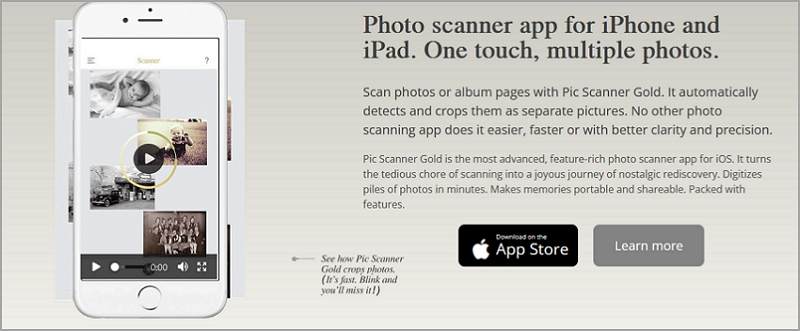
Pic Scanner Gold es la versión premium de la app pic scanner. Ofrece más funciones y un escaneo más rápido.
Las herramientas de edición de la app de escáner hacen un excelente trabajo en mejorar los documentos escaneados. También puedes agregar metadatos a fotos, facilitando la localización de fotos en tu dispositivo. Asimismo, puedes respaldar fotos en servicios en la nube y crear álbumes y presentaciones de diapositivas de recuerdos preciados.
Pic Scanner gold lleva la edición a otro nivel permitiéndote arreglar la iluminación, el color y el contraste en las fotos.
Esta app de escáner te permite organizar fotos digitales en álbumes, lo cual facilita la localización de los mismos, ya que están clasificados por lugar, año o evento.
Pic Scanner Gold cuenta con una función exclusiva llamada Goodies que te brinda ventajas adicionales con sus fotos digitales, incluyendo presentación de diapositivas retro, tarjetas personalizadas, mini álbumes instantáneos, manualidades fotográficas para hacerlas tú mismo, etc.
Aquí te daremos una resumen de la app Pic Scanner Gold para iPhone e iPad:
Calificaciones en App Store: 4.2
Ventajas
Puedes escanear hasta cuatro fotos a la vez.
La función exclusiva Goodies ofrece fuciones adicionales.
Desventajas
Los metadatos no están integrados.
No hay versión para android.
6. Google PhotoScan
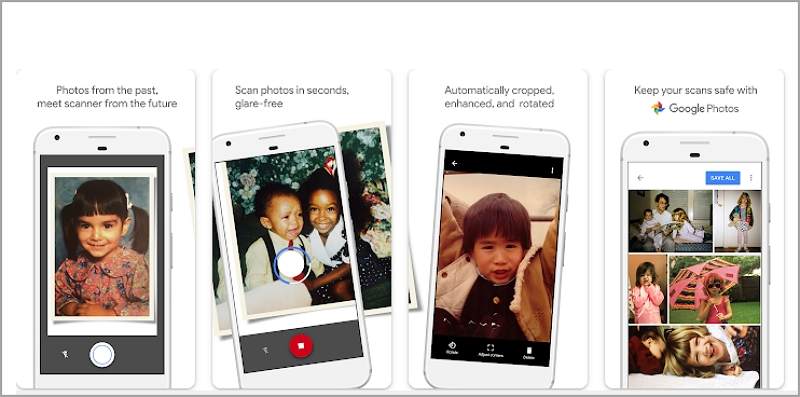
Esta app de escáner te permite corregir los bordes automáticamente. También puedes eliminar reflejos y destellos. También puedes capturar una imagen con PhotoScan y guardarla en Dropbox, Google photos o cualquier servicio de almacenamiento en la nube. Aquí te daremos un resumen de la app Google PhotoScan:
Calificaciones en Play Store de Google: 4.2
Ventajas
Puedes corregir bordes automáticamente, ajustar la perspectiva y
eliminar los destellos y reflejos.
Disponible en Android e iPhone.
Desventajas
La calidad de salida puede depender del rendimiento, la cámara y la posición del dispositivo.
El color y la iluminación a veces no son tan buenos.
Sigue los siguientes pasos para escanear usando Google PhotoScan:
Paso 1 Descarga e instala la app Google PhotoScan en tu dispositivo. El proceso de instalación es simple y fácil.
Paso 2 Cuando abras la app, aparecerá un video breve de instrucciones para mostrarte cómo escanear fotos. Haz clic en "Comenzar a escanear" para continuar con la instalación.
La app te pedirá permiso para acceder a la cámara, la multimedia y los archivos de tu dispositivo. Permite estos permisos seleccionando "Permitir" en la pantalla respectiva.
Paso 3 Después de dar permisos, te llevará a la pantalla de escáner, donde podrás comenzar a escanear tus fotos. Si es tu primera vez usando PhotoScan, la app te guiará durante el proceso.
Paso 4 Coloca la foto que quieras escanear en una superficie plana. Incluso puedes escanear fotos colgadas en la pared o enmarcados en un cristal. Presiona el botón de obturador dentro de la app para capturar la foto.
PhotoScan te pedirá que coloques un círculo vacio sobre un punto blanco. Alinea el círculo y mantenlo presionado hasta que el punto se vuelva azul.
Paso 5 Repite este proceso para los puntos restantes y completar el escaneo.
Paso 6 Cuando se termine de escanear, verás una marca de verificación verde en la pantalla, la cual indicará que el escaneo se ha capturado con éxito.
7. Clear Scan
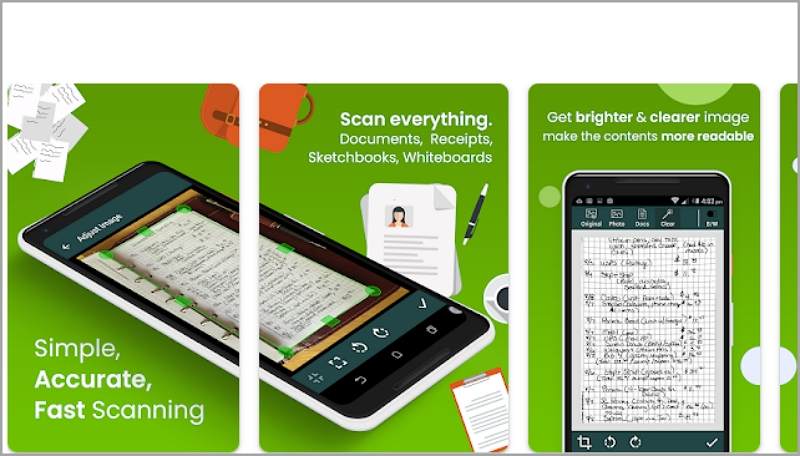
Clear scan es una app de escáner que ofrece un escaneo rápido y sencillo. Cuenta con una detección automática de bordes, la cual ayuda a crear escaneos nítidos. Clean Scan ofrece muchísimas opciones de filtro que permiten obtener resultados más claros y nítidos después del escaneo.
Su función de OCR te permite extraer texto de imágenes, lo cual facilita la búsqueda, la edición y el uso compartido de los archivos. Te mostraremos un resumen de la app:
Calificaciones en Play Store de Google: 4.7
Ventajas
Es simple y rápido.
La opción de filtro te permite obtener documentos escaneados más claros
Las miniaturas facilitan la navegación.
Es gratuito.
Desventajas
Los anuncios pueden ser molestos en la versión gratuita.
Conclusión
Las apps de escáner de Android e iOS ofrecen varios beneficios que mejoran la productividad y la eficiencia al momento de digitalizar tus documentos. Proporcionan la comodidad de transformar tu celular o tablet en un escáner portátil, eliminando la necesidad de dispositivos de escáner independientes.
Algunas de ellas también ofrecen funciones como el reconocimiento óptico de caracteres (OCR) para extraer el texto editable de los documentos escaneados y la habilidad para crear PDF para compartirlos y colaborar fácilmente. Conocer las funciones, las ventajas y las desventajas de las apps populares de escáner en el mercado facilita el proceso de elegir la mejor herramienta para tus tareas.
 100% Seguro | Sin anuncios |
100% Seguro | Sin anuncios |



